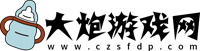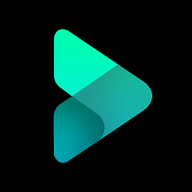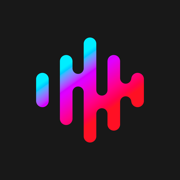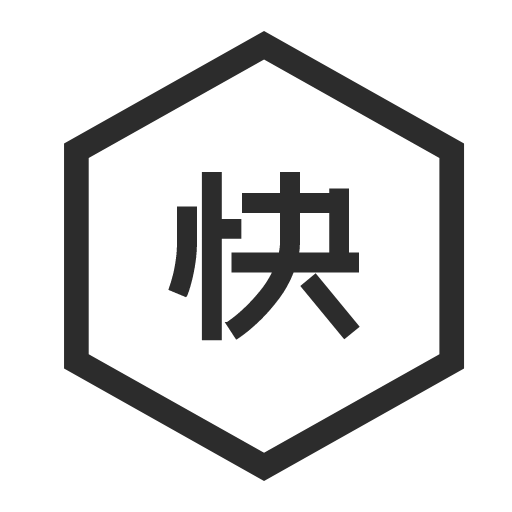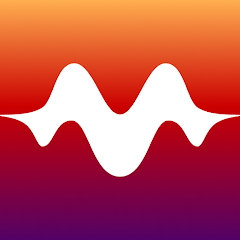免费下载需跳转至第三方下载
免费下载需跳转至第三方下载
大小:93.7M
系统:安卓
猫头鹰文件管理器官方正版 v13.2.1
- 分 类:系统工具
- 大 小:93.7M
- 语言:中文
- 说 明:猫头鹰文件管理器官方正版 v13.2.1
- 系统:安卓
- 发 布:2024-10-14 09:01:34
☆猫头鹰文件管理器官方正版 v13.2.1介绍
猫头鹰文件管理器是一款实用的手机文件管理软件。它可以帮助用户轻松管理手机中的各类文件,无论是文档、图片、音频还是视频。具有简洁直观的界面,让用户能够快速找到所需文件。支持文件分类整理、搜索、复制、移动、删除等操作,极大地提高了文件管理效率。同时,还能对文件进行加密保护,确保用户的隐私安全,为用户带来便捷、高效、安全的文件管理体验。
猫头鹰文件管理器怎么连接电脑1、打开文件管理器,点击"+"按钮;
2、然后选择你想要连接的类型:Windows, macOS, NAS等;
3、输入电脑名字或者IP地址;
4、点击右上角登入电脑账号以及密码,点击确定即可连接成功。
猫头鹰文件管理器怎么显示隐藏文件1、首先打开软件进入主页,点击右下角的我的
2、点击设置
3、然后点击文件管理
4、然后将显示隐藏文件将其打开
猫头鹰文件管理器连接设置怎么调一、连接设置
1、在设置连接之前,请先在Mac或者PC上的设置共享。如果您不知道如何设置,请查看相关帮助macOS设置,Windows10设置和Windows7设置。
2、在电脑上设置好共享文件夹后,您可以在安卓手机上创建连接了。
3、FE文件管理器提供了两种创建连接的方式:自动发现和手动设置。
二、自动发现
1、打开FE文件管理器。
2、点击"+"按钮, 然后选择连接类型:Windows, macOS, NAS等。
3、您本地网络中的所有电脑和NAS都会在“网络邻居”中显示。
4、点击电脑名字来连接,然后输入电脑的登入账号(用户名和密码)。
注意: 如果您的电脑加入了Windows域,那么请在用户名文本框内输入域名,格式如下:Name\UserName或者 UserName@Domain。
三、手动设置
1、打开FE文件管理器。
2、点击"+"按钮, 然后选择连接类型:Windows, macOS, NAS等。3、输入电脑名字或者IP地址。
4、输入电脑登入账号(用户名和密码)。
5、点击右上角的保存按钮。
应用信息 名称:猫头鹰文件 版本:13.2.1 包名:com.skyjos.apps.fileexplorerfree MD5值:f568be08afe2f4025b94a92ba9ee43ad 备案号:沪ICP备17046437号-1☆猫头鹰文件管理器官方正版 v13.2.1截图